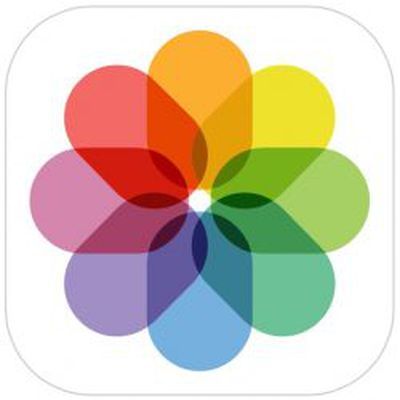 Het mobiele iOS-besturingssysteem van Apple bevat ingebouwde functies die suggesties bieden over hoe u ruimte kunt besparen op uw iOS-apparaat. Deze ruimtebesparende suggesties kunnen u helpen ruimte vrij te maken op uw iPhone en iPad wanneer de opslagruimte bijna op is, dus het is de moeite waard om ze van tijd tot tijd te controleren.
Het mobiele iOS-besturingssysteem van Apple bevat ingebouwde functies die suggesties bieden over hoe u ruimte kunt besparen op uw iOS-apparaat. Deze ruimtebesparende suggesties kunnen u helpen ruimte vrij te maken op uw iPhone en iPad wanneer de opslagruimte bijna op is, dus het is de moeite waard om ze van tijd tot tijd te controleren.
Een van deze ingebouwde functies moedigt je aan om grote bijlagen te bekijken die opslagruimte in beslag nemen in apps zoals Foto's , Mail en Berichten. Het is verrassend hoeveel opslagruimte u kunt besparen door foto's, video's en media te verwijderen die met u zijn gedeeld of aan Berichten zijn toegevoegd. Volg de onderstaande stappen om te leren hoe u dit efficiënt kunt doen op uw iPhone en iPad.
- Start de Instellingen app op uw iOS-apparaat.
- Scroll naar beneden en tik op algemeen .
- Tik iPhone-opslag .
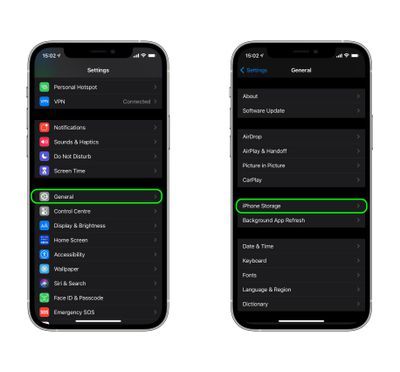
- Tik Inschakelen naast 'Bekijk grote bijlagen' als het nog niet actief is, tik anders op de chevron om de lijst met apps weer te geven die ruimte innemen.
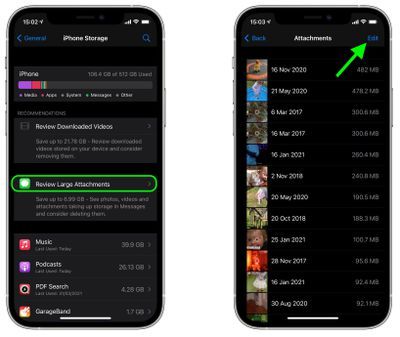
Nadat u deze stappen heeft gevolgd, ziet u een lijst met de grootste bestanden in Foto's, Mail, Berichten en andere apps. Tik op een bestand om het van dichtbij te bekijken. Als u naar links veegt over een item in de bestandenlijst, wordt een optie weergegeven om het te verwijderen. U kunt ook bestanden in bulk verwijderen door te tikken op de Bewerking knop in de rechterbovenhoek van het scherm.

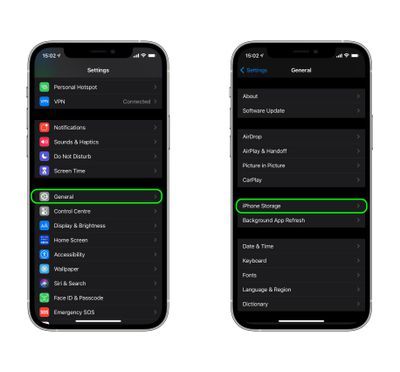
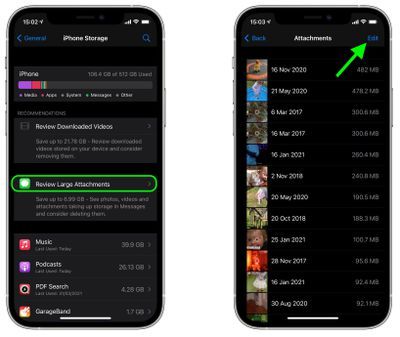
Populaire Berichten